국세청이나 인터넷 뱅킹을 사용하기 위해서는 공인인증서가 꼭 필요합니다.
공인인증서는 은행, 보험용에 사용할 수 있는 무료 공인인증서와 무료 공인인증서 보다 사용 범위가 더 많은 범용 공인인증서로 구분됩니다. 범용 공인인증서는 무료 공인인증서로 할수있는 모든 업무를 볼 수 있고 무료 공인인증서로 인증 못하는 사이트들까지 인증받을수 있습니다.
많은 분들이 기본적인 은행 업무를 위해 무료 공인인증서를 발급 받아 사용합니다. 저 또한 은행 업무를 위해 무료 공인인증서를 사용합니다. 공인인증서는 대부분 1년 단위로 갱신이 필요합니다. 만료되기 30일 전부터 갱신을 해야 한다는 알림이 나타납니다. 갱신 기간이 지나면 은행에 가서 공인인증서를 재발급 받아야하는 귀찮은 일이 발생하기 때문에 기간이 지나기전에 꼭 갱신해야 합니다.
공인인증서 갱신 방법은 모바일, 컴퓨터로 가능합니다.
컴퓨터를 이용하여 재발급 받는 방법에 대해 알아보겠습니다.
우선 농협은행 홈페이지에 들어갑니다.
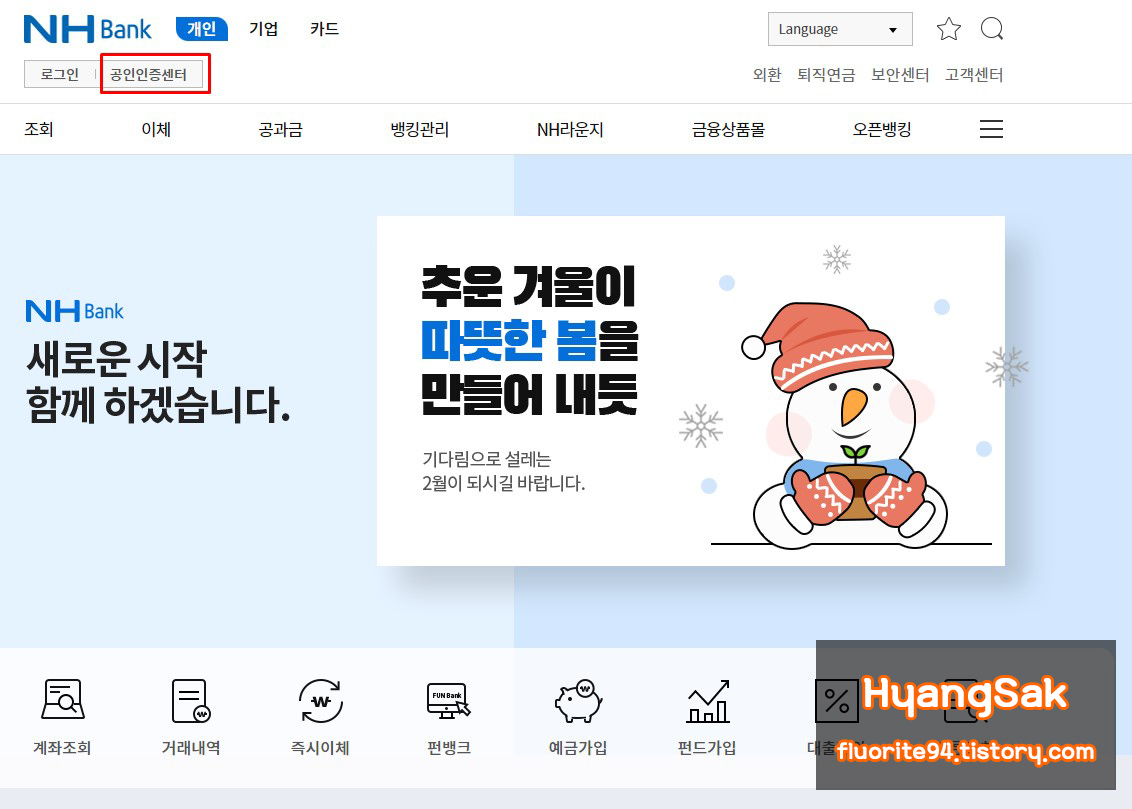
농협 홈페이지에 접속하면 공인인증센터가 있습니다. 공인인증센터를 클릭하여 공인인증센터에 들어갑니다.

공인인증센터에 들어오면 상단 메뉴에서 [공인인증서 - 공인인증서갱신]을 클릭하여 공인인증서 갱신 화면에 들어갑니다.

유의사항을 잘 읽은 다음 단계별로 따라하시면 됩니다.
확인을 눌러 다음으로 이동합니다.
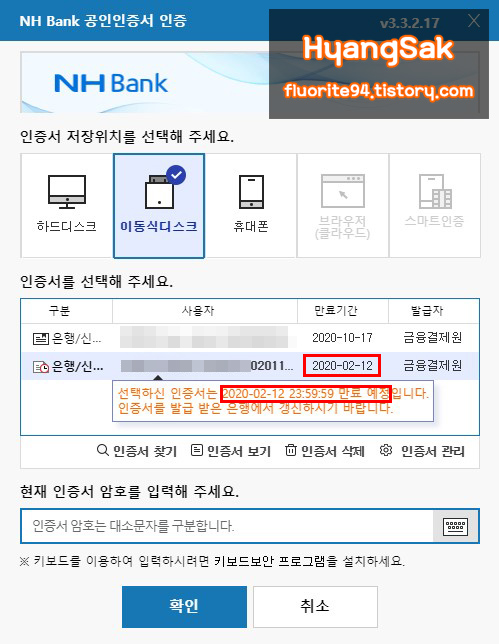
첫 번째로 갱신할 공인인증서를 선택합니다.
저는 아래에 있는 만료기간이 2020-02-12인 공인인증서를 갱신해보겠습니다.
공인인증서를 선택하고 인증서 암호를 입력합니다.
인증서 암호를 잊어버려 여러번 입력하여 찾아야할 경우에는
아래 포스팅을 따라하시면 횟수 제한 없이 테스트하며 비밀번호를 찾을 수 있습니다.
[tip/computer] - 공인인증서 비밀번호 찾는 방법 (횟수 제한 x)
공인인증서 비밀번호 찾는 방법 (횟수 제한 x)
공인인증서 비밀번호는 10자 이상, 하나 이상의 영문자, 숫자 및 특수 문자가 포함되어야 하고, 연속된 문자나 숫자, 동일한 3개의 암호는 사용이 불가능한 복잡한 규칙이 있습니다. 공인인증서는 인터넷 뱅킹이나..
fluorite94.tistory.com

공인인증서를 선택하여 암호를 입력하였다면 개인정보, 보안정보를 확인합니다.
보안카드에 있는 정보를 입력하시면 됩니다. OTP 사용자의 경우 OTP 번호를 입력하시면 됩니다.

다음은 고객정보입력 창입니다. 자신의 개인정보를 맞게 입력하시면 됩니다.

공인인증서 저장 위치를 선택할 수 있습니다. 확인을 눌러 나타나는 창에서 원하는 위치를 선택하시면 됩니다.

저장위치를 선택하고 인증서의 암호를 변경할 수 있습니다.
기존 암호를 입력하셔도 되고 변경하셔도 됩니다.

단계별로 입력하다보면 갱신이 완료창이 나타나며 갱신이 완료됩니다.
이렇게 공인인증서를 갱신하면 기존 공인인증서는 폐기 처리 됩니다.
타 은행에서 타행인증서등록을 통해 인증서를 등록하여 사용하셨다면 재등록을 하셔야 합니다.

갱신을 완료하고 다시 인증서 선택창을 보면 만료기간이 1년 늘어난 것을 확인할 수 있습니다.
[tip/computer] - 공인인증서 복사하는 방법 (pc에서 USB, USB에서 pc로)
공인인증서 복사하는 방법 (pc에서 USB, USB에서 pc로)
국세청이나 인터넷 뱅킹을 사용하기 위해서는 공인인증서가 꼭 필요합니다. 대부분 개인 PC에 공인인증서를 받고 사용하는데요 가끔 타인 PC를 사용하거나 노트북, 모바일 기기, 사무실 등 다른 저장 기기로 공인..
fluorite94.tistory.com
[tip/life] - NH농협은행 공인 인증서 모바일에서 PC로 복사하는 방법(PC에서 모바일)
NH농협은행 공인 인증서 모바일에서 PC로 복사하는 방법(PC에서 모바일)
NH농협은행 공인인증서를 PC에서 모바일로, 모바일에서 PC로 복사하는 방법입니다. 처음 하시는 분들은 어려울 수 있지만 한 번 순서대로 따라 해 보면 그리 어렵지 않습니다. NH농협은행 공인 인증서를 복사하는..
fluorite94.tistory.com
[tip/life] - 우리은행 공인인증서 PC에서 모바일로 옮기는 방법 (공인인증서 복사)
우리은행 공인인증서 PC에서 모바일로 옮기는 방법 (공인인증서 복사)
우리은행 앱을 이용하여 손쉽게 PC에 저장되어 있는 공인인증서를 스마트폰으로 복사할 수 있습니다. 포털사이트에 우리은행을 검색하여 접속하시거나 아래의 링크를 통해 우리은행 공인인증센터로 들어갑니다...
fluorite94.tistory.com
'tip > finance' 카테고리의 다른 글
| 인터넷 뱅킹 보안 프로그램 한번에 제거하기 (구라 제거기) (0) | 2020.02.26 |
|---|---|
| 카카오뱅크 거래중지 계좌 해제하는 방법 (0) | 2020.02.23 |
| 우리은행 공인인증서 PC에서 모바일로 옮기는 방법 (공인인증서 복사) (0) | 2019.10.20 |
| IBK 기업은행 입출금 알림 설정하는 방법 (i - ONE 알림) (0) | 2019.09.01 |
| KB 국민은행 입출금알림 설정하는 방법(KB스타알림) (0) | 2019.08.23 |




댓글